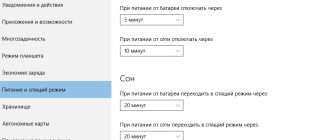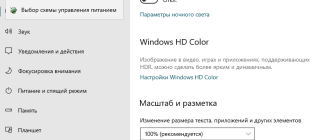Как экономить заряд батареи на смартфоне

Чтобы аккумулятор смартфона не разрядился в самый неподходящий момент, следуйте советам, которые помогут сэкономить заряд батареи и продлить время работы гаджета.
1. Включите режим энергосбережения
Экономичный режим или режим энергосбережения ограничивает фоновую работу приложений, скорость обработки задач, приглушает яркость экрана. Например, система не будет проверять почту, включит быструю автоблокировку, ограничит частоту обновления дисплея, остановит автозагрузки и синхронизацию с облаком и т.д.
Постоянно этот режим использовать не рекомендуется ни в одной из операционных систем. Но вы можете активировать его, когда смартфон уже совсем разряжен, а розетки поблизости нет.
Некоторые оболочки предлагают даже два варианта: режим энергосбережения и суперэнергосбережения. Оба активируются в настройках в разделе «Батарея».
Последний фактически превращает ваш гаджет в «звонилку», отключая интернет и возможность запуска большинства приложений. С его помощью можно сэкономить заряд, если ждете звонка и нужно сберечь последние проценты.
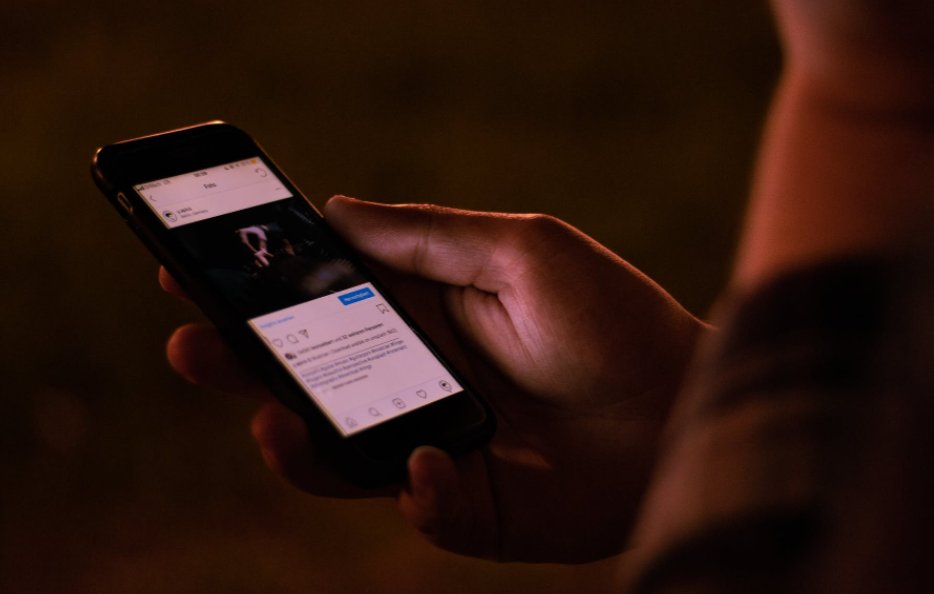
2. Используйте оптимизированную зарядку
А вот оптимизированную зарядку как раз можно использовать постоянно — она снижает износ батареи.
В iOS 13 версии и позднее этот режим включается в меню «Аккумулятор» — «Состояние аккумулятора». Гаджет анализирует, как вы заряжаете смартфон, чтобы пополнять заряд выше 80%, когда это действительно нужно.
Например, если вы обычно заряжаете айфон, когда в будние дни приезжаете в офис, и снимаете с зарядки в 18.00, то пополняться до 100% аккумулятор будет непосредственно перед отключением от сети. Это важно для снижения износа аккумулятораа.
В ОС Android похожая функция включается в подразделе «Другие настройки батареи». Вам нужно активировать пункт «Оптимизированная ночная зарядка».

3. Отключите фоновую активность приложений
Приложения, которыми вы не пользуетесь в данный момент, все равно работают в фоновом режиме. Самый простой пример — электронная почта, которая с определенным интервалом времени проверяет входящие письма.
Такие действия расходуют заряд аккумулятора. А если на вашем гаджете установлено большое количество программ, работающих в фоновом режиме, то они могут «съедать» внушительную часть батареи.
Поэтому рекомендуем проанализировать, какие программы наиболее энергозатратны, и запретить отдельным утилитам работу в фоновом режиме. Тогда вы не сможете вовремя получать уведомления, поэтому отказываться от фоновой работы важных программ не стоит (например, мессенджеров). Но отключить сообщения от приложений магазинов, доставок и такси – вполне можно.
4. Оптимизируйте экран
Чем ярче экран и чем чаще он отображает информацию, особенно в формате видео, тем больше энергии он потребляет. Чтобы аккумулятор разряжался медленнее, можно поменять некоторые настройки.
Включите адаптивную яркость (автонастройку яркости) экрана, чтобы подсветка регулировалась сама в зависимости от окружающего освещения. В iOS она включается в разделе «Аккумулятор» — «Автояркость», в Android — «Экран и яркость» — «Авторегулировка яркости». Для аварийной экономии заряда стоит вручную уменьшить яркость дисплея до минимума.
Установите минимальное время автоблокировки дисплея: если вы время от времени забываете блокировать экран, то за день «набежит» приличная доля заряда.
Отключите функцию Always-On-Display. Когда она работает, на дисплее постоянно отображается информация наподобие даты, времени и процента заряда аккумулятора, уведомлений и др.
Несмотря на заверения производителей, режим постоянно активного экрана прилично расходует заряд. На iPhone такой функции официально нет, а на Android-смартфонах она отключается в разделе настроек «Экран блокировки».
На смартфонах с OLED-экранами используйте темную тему. Она есть на всех смартфонах, начиная с iOS 13 и Android 10. Включается в меню «Экран и яркость» либо через пункт управления (шторку).
Избегайте «живых» обоев и заставок с анимацией. Лучше установить на рабочий стол и экран блокировки простые статичные изображения.
Отрегулируйте частоту обновления кадров. Если ваш смартфон поддерживает высокую частоту обновления кадров (90 Гц и выше), выставляйте максимальные настройки только в тех случаях, когда они вам необходимы, например, в играх.
Многие флагманы поддерживают адаптивную настройку частоты обновления кадров в зависимости от контента – эта функция также поможет сэкономить заряд.

5. Отключите GPS
Отслеживание местоположения по GPS расходует очень много энергии.Полное отключение будет самым экономичным решением, но его лучше использовать лишь в аварийных ситуациях.
Чтобы выбрать, каким приложениям можно отслеживать геоданные, зайдите в настройках в «Управление приложениями» — «Управление разрешениями» — «Местоположением» и пройдитесь по списку разрешая доступ к геопозиционированию отдельным утилитам и только при использовании.
Отключать Wi-Fi, Bluetooth и передачу данных стоит лишь в тех случаях, когда ваш гаджет практически разрядился, а вам нужно растянуть заряд в ожидании важного сообщения или звонка. В целом же современные беспроводные технологии являются энергоэффективными, то есть потребляют крайне мало энергии.
6. Отключите вибрацию и жесты
Оставьте вибрацию при звонках и сообщениях на тот случай, когда вы действительно не можете использовать звуковые сигналы смартфона, например, на совещании. Если ваш гаджет постоянно посылает уведомления, то вибросигнал будет потреблять много энергии.
Также стоит отключить активацию экрана поднятием, чтобы не допускать лишних включений дисплея, когда смартфон где-то в сумке или кармане. В iOS эта функция выключается в меню настроек «Экран и яркость» — «Поднятие для активации».
В ОС Android ее наличие и расположение зависит от фирменного интерфейса производителя, поэтому советуем просто забить фразу «Активация экрана» в поиске по настройкам.
7. Используйте игровой режим только во время гейминга
Многие Android-смартфоны предлагают включить по время игры специальный режим или лаунчер. Например, у Samsung он называется Game Launcher, а у Xiaomi — Game Turbo.
В игровом режиме можно отключить ненужные уведомления и настроить максимальную производительность графической системы – но все это, как известно, способствует быстрому разряду батареи.
Не забывайте выходить из игр и соответствующего геймерского режима, когда он вам не нужен: иначе смартфон будет продолжать работать на полную мощность и аккумулятор быстро сядет.
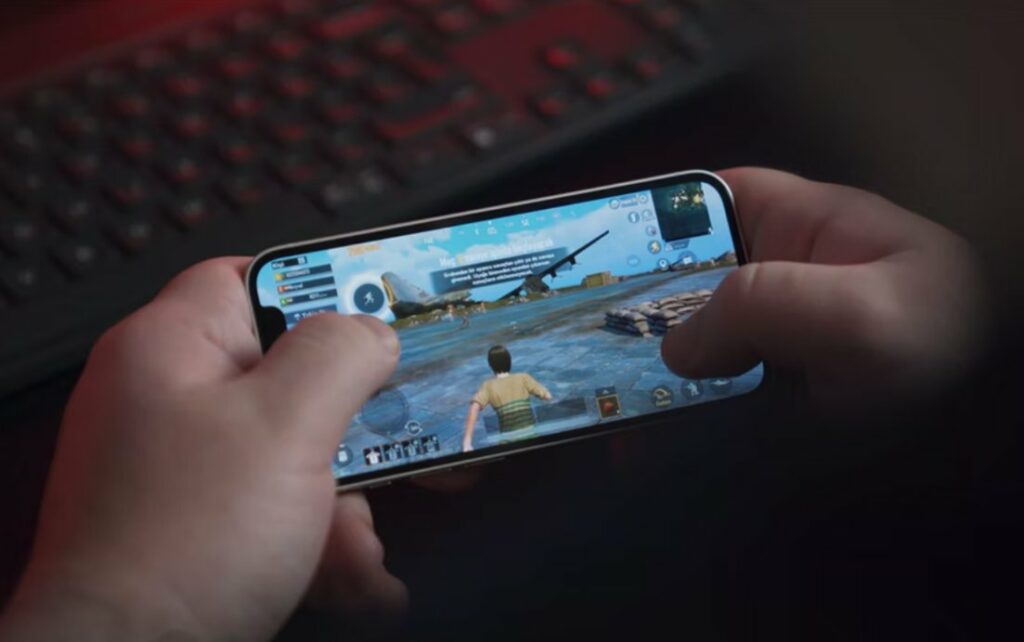
8. Отключите голосовое управление
Даже если вы не используете голосового помощника для управления смартфоном, он постоянно вас слушает, чтобы вовремя среагировать на команду. Естественно, это тоже расходует заряд батареи.
9. Избегайте сильной жары и экстремального холода
Оберегайте свой смартфон от экстремальных температур. В частности, перегрев снижает производительность аккумулятора, особенно литий-ионного. Не оставляйте гаджет на солнце в машине, на пляже или у источников тепла в течение длительного времени.
37,273 Всего просмотров, 2 Просмотров за сегодня
37,274 Всего просмотров, 3 Просмотров за сегодня
Как продлить время работы аккумулятора на Android: только рабочие советы

Телефон слишком быстро разряжается? Есть способы это исправить.
В отличие от мобильных телефонов, которые когда-то были только средством коммуникации, смартфонам приходится делать в разы больше. И чтобы соответствовать запросам времени, производители ставят в них мощные процессоры и экраны с большой диагональю.
Но если в сфере чипсетов и дисплеев год от года происходит заметный прогресс, то в области аккумуляторов развитие идет черепашьим шагом. Емкость батарей уже толком и не растет, а тот прирост, что был в последние годы, абсолютно ничего не значит на фоне энергопотребления современного железа. И выходит так, что продлить время от зарядки до зарядки на Android можно только программными ухищрениями.
1. Включить режим энергосбережения
Самый быстрый способ заставить телефон расходовать заряд экономнее – включить в настройках режим энергосбережения. В некоторых оболочках его иконка вынесена в шторку. Также его можно найти в разделе «Батарея» в настройках. Пункт так и называется – «Режим энергосбережения». Включается ползунком.

Режим «Ультра» в некоторых смартфонах радикально снижает энергопотребление за счет выключения большинства процессов и служб. Пользователю при этом остается ограниченный набор приложений. Простое энергосбережение на его фоне – щадящий вариант.
На смартфонах Samsung режим энергосбережения настраивается детально. Отдельные ползунки предусмотрены для того, чтобы:
- выключить функцию «Always On Display» (сама по себе она полезна, но поскольку на экране постоянно отображается информация, то и расход энергии при этом большой);
- ограничить производительность процессора до 70% (чревато только тем, что приложения будут открываться и загружаться немного дольше обычного);
- уменьшить яркость дисплея на 10%;
- переключиться с 5G на 4G (мобильная связь пятого поколения отличается как быстрой скоростью, так и высоким энергопотреблением).

Нижний ползунок производит сразу несколько манипуляций с приложениями и настройками экрана. Они продлят Самсунгу автономность в два раза, а то и более. При активации этого ползунка происходит:
- запрет приложениям вести фоновую активность;
- отключение боковых панелей Edge;
- выбор темной темы системы, в качестве обоев ставится картинка со сплошным черным цветом;
- снижение частоты обновления экрана до 60 Гц;
- ограничение приложений на главном экране до 8;
- выключение App Drawer.
2. Отключить геолокационные службы

Высокоэффективная мера. Для начала отключите геолокацию в шторке. Приложениям оставьте доступ к геоданным только во время использования. В фоновом режиме телефон перестанет обмениваться данными со спутниками, что это сильно сэкономит заряд.
Перейдите в Настройки – Местоположение – Диспетчер прав — Геоданные. В этом разделе все установленные приложения разделены на три категории. В верхней части находятся те, которые имеют постоянный доступ к геолокационной службе. Нажимайте на каждое и выбирайте опцию «Разрешить только во время использования приложения» (если для корректной работы геоданные все-таки требуются) или «Запретить» (если геоданные приложению не нужны).
Еще продлить автономность телефону можно, используя карты Google без доступа к интернету. Для этого нужно скачать на телефон карты региона, где вы пребываете.
3. Переключиться на темную тему

Для телефонов с дисплеем типа AMOLED переход на темную тему будет особенно эффективным: в них для отображения черного цвета пиксели полностью отключаются.
Обыграть эту особенность можно разными способами – установить черные обои, включить темную тему во всей системе или в приложениях, которые ее поддерживают (WhatsApp, YouTube, Gmail, ВКонтакте и пр.).
4. Выключить автоматическое подключение к Wi-Fi
Начиная с Android Oreo, у смартфонов на этой системе появилось умение автоматически подключаться к доступным сетям даже при выключенном Wi-Fi. Чтобы избавиться от этого, нужно выполнить следующие действия:
- откройте «Настройки» – «Данные о местоположении» – «Дополнительные настройки»;
- переведите ползунок «Поиск сетей Wi-Fi» в неактивное положение.
Если ползунок недоступен, попробуйте включить определение местоположения, чтобы активировать его. А после, разобравшись с Wi-Fi, не забудьте отключить геолокацию.
5. Ограничить активность в фоновом режиме
Некоторые мобильные программы сохраняют активность, даже когда пользователь их закрыл. В этом случае придется поработать над настройками каждого такого приложения.
Откройте «Настройки» – «Приложения». Нажмите на любое приложение, чтобы увидеть детальную информацию о нем. Выберите раздел «Сведения энергопотребления», а в нем «Запуск приложений». Там необходимо выключить два ползунка – сначала «Автоматическое управление», затем «Работа в фоновом режиме».
Эта мера обрубит приложению доступ к ресурсам батареи в выключенном или свернутом состоянии, но в старых прошивках она не предусмотрена. Тогда поможет сторонняя утилита под названием Greenify: она останавливает активность свернутых приложений, которые продолжают потреблять заряд.

6. Ручное отключение пикселей
Большое количество точек экрана хорошо для детализации изображения, а вот для энергосбережения очень плохо. Если темная тема для вашего телефона малоэффективна, отключите часть пикселей с помощью приложения Pixoff и предлагаемых шаблонов сетки. Меньше работающих точек – меньше уходит заряда на работу экрана.

При разрешении дисплея 1080р и выше разница будет заметна только при просмотре контента в формате HD.
У Samsung и некоторых других производителей аналогичная функция предусмотрена в оболочке.

7. Отключить фоновый доступ к мобильной передаче данных
Ситуация такая же, как и с геолокацией – доступ к мобильной передаче данных можно оставить приложению только на время использования. В остальное время доступа к интернету не будет, соответственно приложение не сможет загружать новые файлы в фоне и расходовать заряд.
Перейдите в «Настройки» – «Приложения», выберите одну из установленных программ. В разделе «Статистика трафика» — «Доступ в сеть» отключите опцию «Фоновые».
8. Избавиться от чрезмерно активных приложений
Автономность смартфона сильно сокращается, если хотя бы одно из приложений проявляет излишнюю активность. Причины такого поведения бывают разные – чаще всего непредвиденные программные ошибки, но встречаются и потенциально опасные функции, которые разработчик внедрил умышленно. Чтобы выяснить, какие из приложений потребляют больше всего заряда, перейдите в «Настройки» – «Батарея» – «Использование батареи» – «ПО». Наиболее энергозатратные процессы расположены на вершине списка.
Если на телефоне присутствует приложение, которым вы редко пользуетесь, удалите его и пару дней понаблюдайте за тем, как разряжается телефон при обычной нагрузке.
Вместо удаления приложение можно принудительно закрыть через настройки. Полезным приложениям, которые сильно нагружают батарею, можно поискать экономный аналог.
9. Выключить Google Assistant

Виртуальный помощник – это удобное и современное средство управления смартфоном. И он же является одной из функций Android, на которую постоянно уходит питание: ассистент всегда находится в режиме ожидания, запрашивает геоданные и обращается к куче прочих служб.
За ненадобностью Ассистент можно выключить. Правда, сделать это в пару кликов не получится – Google намеренно усложнила процесс.
Для начала откройте само приложение Google, нажмите на изображение своего профиля, выберите «Настройки» — «Google Ассистент» — «Общие». В разделе «Voice Match и команда Окей Google» нужно перевести ползунок в неактивное положение.
Быстрее всего выключить Ассистента голосовой командой «Окей Google, выключи Google Ассистент».
10.Перейти на Lite или веб-версии приложений
Отличный метод экономить батарею, который не предполагает отказа от нужных сервисов. Lite – это облегченные версии популярных приложений (еще есть с пометкой Go) с урезанным функционалом и сниженным энергопотреблением. Изначально они были разработаны для маломощных телефонов с малым объемом памяти, но установить их можно на любое совместимое устройство. Веб-версии приложений – это сайты, которые открываются через любой браузер.
11. Изменить настройки синхронизации

Уведомления – часть системы Android. Но если их количество превосходит все разумные пределы, они не просто отвлекают от дел, но еще и садят батарею. При полном отключении автосинхронизации вы будете видеть в приложениях новый контент, только когда зайдете в само приложение и обновите ленту.
Отключить синхронизацию на смартфонах Android можно через панель быстрых настроек или через «Настройки» – «Учетные записи и резервное копирование» – «Управление учетными записями».
12. Для телефонов Samsung: отключить поиск близлежащих устройств
В экосистеме Samsung присутствует функция, которая заставляет телефон постоянно искать поблизости совместимые устройства для последующего сопряжения – наушники, часы, беспроводные колонки и пр. Очень удобно, но батарея, опять же, сильно садится.
После сопряжения аксессуаров лучше эту функцию выключить: «Настройки» – «Подключения» – «Другие настройки подключения».
Зарядка вашему смартфону нужна реже, чем вы думаете
Способов продлить автономность телефона достаточно. В первую очередь нужно ограничить фоновую работу приложений и сервисов (возможно даже отключить навсегда за ненадобностью). Результат будет заметен, но для максимального эффекта нужны и другие меры – перейдите в режим энергосбережения или меньше пользуйтесь девайсом. При этом лучше отключить и уведомления, чтобы не было соблазна в очередной раз взять смартфон в руки и включить экран.
Источник https://tech.sevastopol.su/2022/05/16/kak-jekonomit-zarjad-batarei-na-smartfone/
Источник https://setphone.ru/stati/kak-prodlit-vremya-raboty-akkumulyatora-na-android-tolko-rabochie-sovety/
Источник